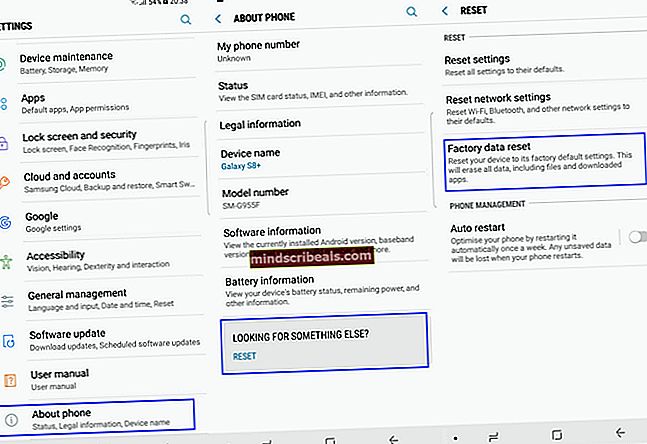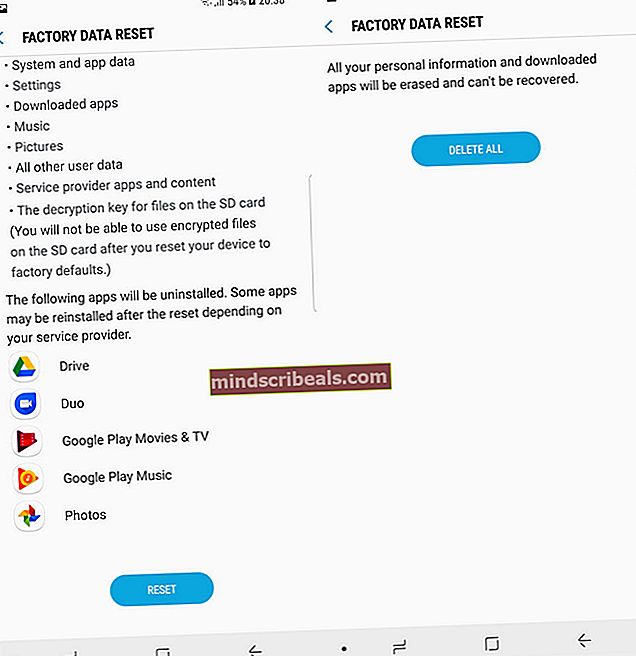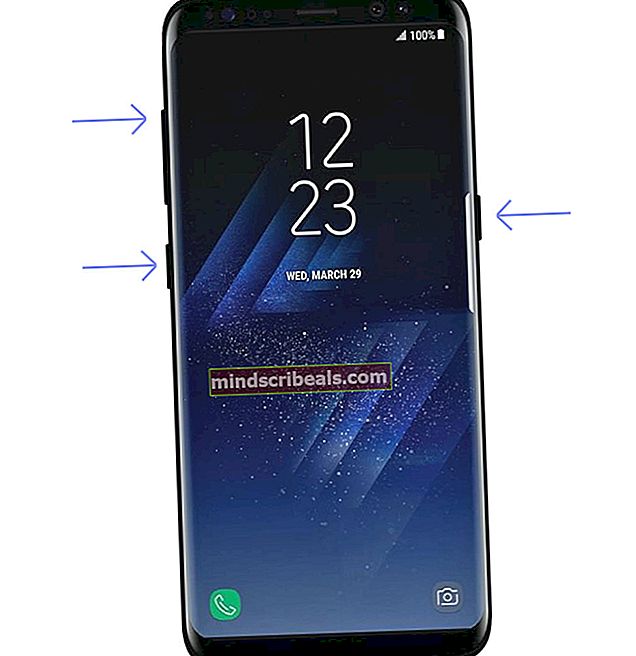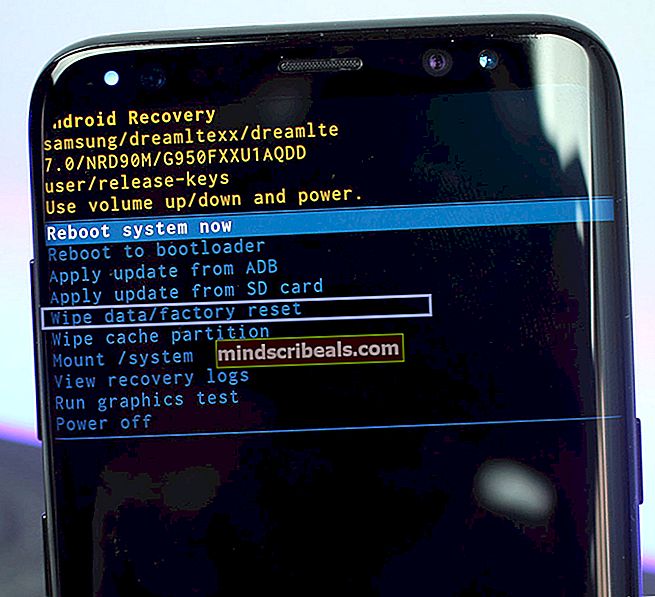Kaip sunku iš naujo nustatyti „Galaxy S8“ ir „Galaxy S8 Plus“
Be abejo, „Samsung Galaxy S8“ ir „S8 Plus“ yra 2 patraukliausi „Android“ išmanieji telefonai 2017 m. Jei turite vieną iš šių įrenginių, tikriausiai jame įdiegėte daugybę programų ir žaidimų, bet kuriuo aspektu mėgaudamiesi „Android“ ekosistema. Tačiau netinkamų programų diegimas arba kai kurių svarbių failų išdėstymas yra keletas galimų scenarijų, dėl kurių jūsų telefonas gali tapti nebrangus ir kartais net neveikiantis. Šiomis akimirkomis norite atsikratyti visų nenaudingų programų ir vėl „Galaxy“ veikti visiškai. Norėtumėte, kad galėtumėte grįžti į apnuogintų kaulų konfigūraciją, kurią turėjote pirkdami.
Na, jei norite vėl pajusti „Galaxy S8“ ar „S8 Plus“ „išpakavimo“ patirtį, galite atlikti „Hard Reset“ procedūrą. Nebijokite termino „Hard Reset“. Ten nėra nieko sudėtingo. Tai paprastas procesas, reikalaujantis ne daugiau kaip 5 minučių jūsų brangaus laiko. Likite su manimi visą likusį straipsnį ir sužinosite, kaip iš naujo nustatyti „Galaxy S8“ ir „Galaxy S8 Plus“.
Ką reikia žinoti prieš pradedant
Atlikti sunkų atstatymo procesą yra daug lengviau, nei galite pagalvoti. Tačiau turėtumėte žinoti, kad tai ištrins visas jūsų programas ir failus. Tai apima dainas, vaizdo įrašus, nuotraukas, kontaktus, kalendoriaus informaciją ir kt. Taigi, prieš pradėdami procedūrą, galbūt norėsite visus svarbius failus įdėti į išorinę SD kortelę. Arba galite kurti atsargines programų ir failų kopijas kai kuriose debesų saugyklose. Įsitikinę, kad visus vertingus duomenis turite saugioje vietoje, galite tęsti kitą žingsnį.
Pašalinkite gamyklinius nustatymus iš naujo
Šis procesas rekomenduojamas vartotojams, kurie neprisimena savo „Google“ prisijungimo informacijos. „Factory Reset Protection“ (FRP) yra saugos funkcija, kurią „Google“ integravo į „Android“ nuo 5.0 versijos. Pagrindinis jo tikslas yra užkirsti kelią vagims nusišluostyti jūsų įrenginį ir jo neparduoti ar naudoti. Tačiau jei neprisimenate „Google“ naudotojo vardo ar slaptažodžio, galite naudoti nenaudingą užrakintą telefoną. Taigi, geriau jį pašalinkite, kol galėsite. Štai ką turite padaryti, kad pašalintumėte FRP:
- Įrenginyje eikite į „Nustatymai“, atidarykite skiltį „Debesis ir paskyros“, tada atidarykite „Paskyros“.
- Palieskite „Google“, kitame ekrane viršutiniame dešiniajame kampe spustelėkite 3 taškus ir pasirinkite „Pašalinti paskyrą“.
Pašalinę gamyklinių duomenų atkūrimo apsaugą, jūsų įrenginys yra pasirengęs atlikti kietąjį atstatymą.

„Hard Reset“ per nustatymų meniu
Lengviausias ir tikriausiai dažniausiai naudojamas būdas iš naujo nustatyti „Galaxy S8“ ir „S8 Plus“ yra telefono meniu „Nustatymai“. Štai šie veiksmai:
- Įsitikinkite, kad jūsų telefonas yra maitinamas ir turi bent 50% akumuliatoriaus.
- Eikite į „Nustatymai“ ir spustelėkite skyrių „Apie telefoną“.
- Bakstelėkite paskutinę parinktį „IEŠKO KAŽKO? ATSTATYTI. “
- Spustelėkite „Gamyklinių duomenų atstatymas.
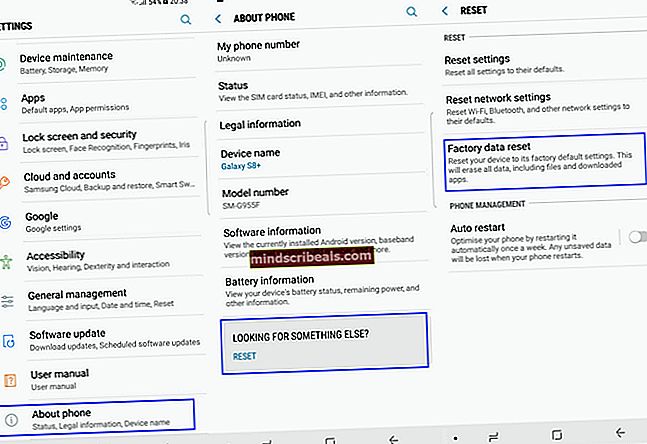
- Palieskite mygtuką „RESET“ ir dar kartą palieskite mygtuką „DELETE ALL“.
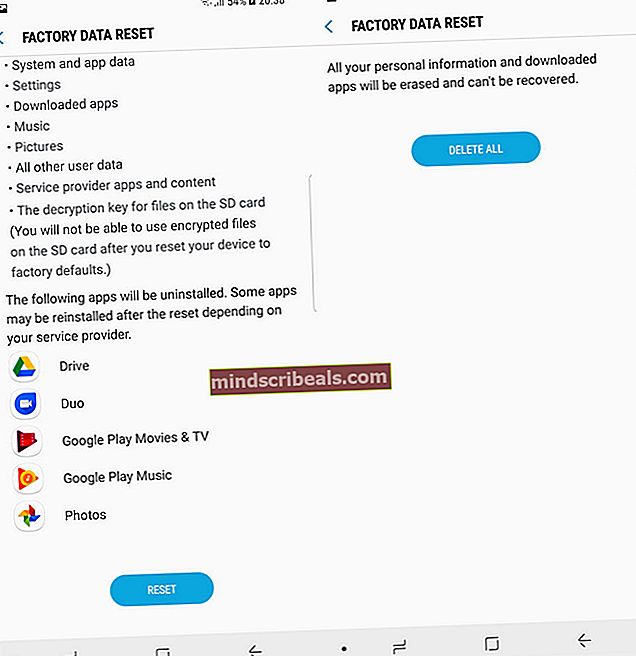
Tai viskas. Dabar būkite kantrūs ir palaukite keletą minučių, kol jūsų „Galaxy“ įrenginys nustato gamyklinius nustatymus. Kai jis baigsis, pamatysite pasveikinimo ekraną ir galėsite vėl jį naudoti.
Sunku atstatyti per atkūrimo režimą
Jei dėl kokių nors priežasčių negalite įjungti savo įrenginio ir atlikti „hard reset“ metodą iš meniu „Settings“, yra atkūrimo režimu atliekamas atsarginis atkūrimo metodas. Naudodamiesi šiuo metodu, galite ištrinti telefono duomenis nenaudodami „Android“ sistemos. Štai šie veiksmai:
- Šį kartą įsitikinkite, kad jūsų įrenginys yra išjungtas ir turi bent 50% akumuliatoriaus.
- Palaikykite „Bixby“ mygtuką, „Volume Up“ ir „Power“ mygtuką vienu metu kelias sekundes, kol ekrane pamatysite „Samsung“ logotipą.
- „Android“ atkūrimo meniu turėtumėte pamatyti po 30 sekundžių atleidę mygtukus. Jei to nematote, dar kartą išjunkite įrenginį ir pakartokite antrąjį veiksmą.
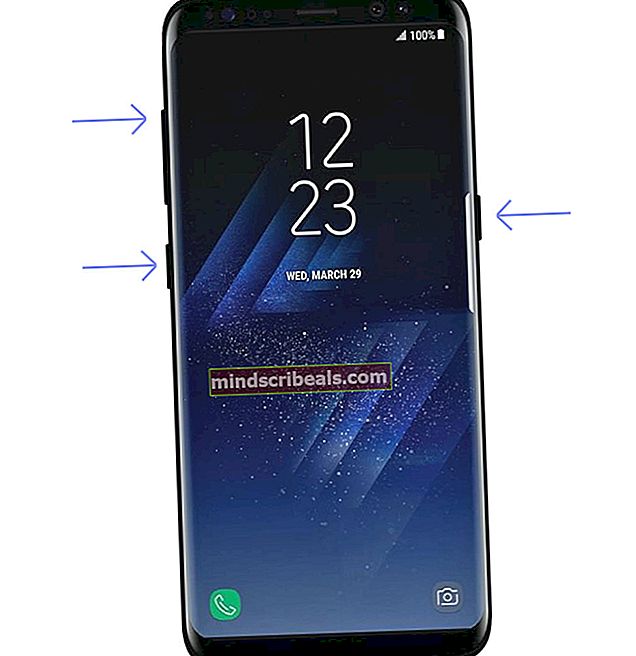
- Kai pateksite į atkūrimo meniu, eikite žemyn iki parinkties „Ištrinti duomenis / atkurti gamyklinius nustatymus“, naudodami mygtuką „Garsumo mažinimas“. Paspauskite mygtuką „Maitinimas“, kad įvykdytumėte šią parinktį.
- Eikite į parinktį „Taip ištrinti visus vartotojo duomenis“ naudodami mygtuką „Garsumo mažinimas“. Norėdami atlikti procesą, paspauskite mygtuką „Maitinimas“.
- Baigę atstatymo procesą, galite pasirinkti parinktį „Perkrauti sistemą dabar“ ir paspausti mygtuką „Maitinimas“, kad iš naujo paleistumėte „Galaxy“ įrenginį.
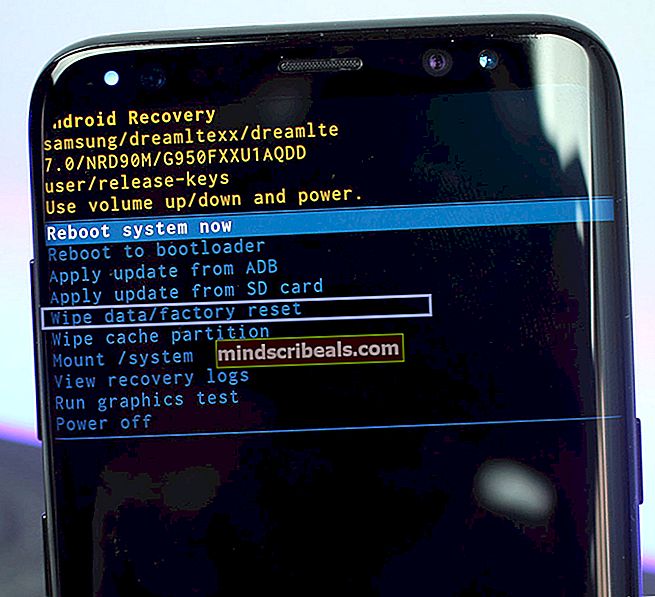
Kai įrenginys bus paleistas, pamatysite numatytąjį pasveikinimo ekraną ir galėsite jį naudoti.
Apvyniokite
Kai kuriais atvejais gali būti privaloma iš naujo nustatyti „Galaxy“ įrenginį. Štai kodėl šiame straipsnyje aš paaiškinau, kaip iš naujo nustatyti „Galaxy S8“ ir „S8 Plus“. Mėgaukitės naudodami atnaujintą „Galaxy“ įrenginį ir drąsiai dalinkitės, jei žinote keletą panašių patarimų šiems įrenginiams.